vscode代码大纲层级错乱,可通过检查代码格式、更新软件、调整配置等方法解决。1.检查代码格式化工具配置,如prettier或eslint规则是否正确;2.确保vscode及插件为最新版本;3.修改settings.JSon中的折叠策略和显示设置;4.手动刷新大纲或重启语言服务器;5.检查并修复代码语法错误;6.禁用可能冲突的插件;7.必要时重置vscode配置。若大纲不显示,需确认文件类型、语言支持及语言模式是否正确;若结构树排序混乱,可优化代码结构、使用格式化工具或更换语言服务器;若要快速定位代码元素,可用go to symbol、go to definition、outline视图等功能。
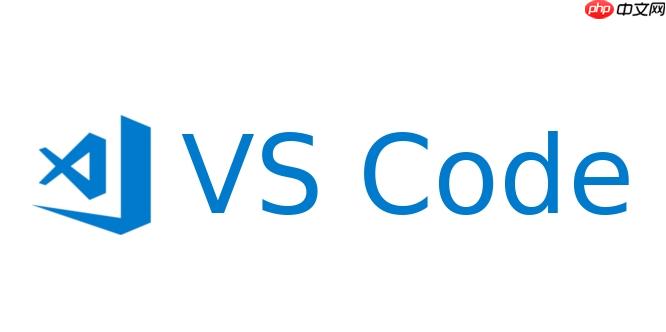
VSCode代码大纲层级错乱,别慌,大概率是你的代码格式或者VSCode的配置有点小问题。试试下面这些方法,一般来说都能解决。如果还不行,那就是真的遇到比较罕见的情况了,可以考虑重装VSCode或者换个ide试试。
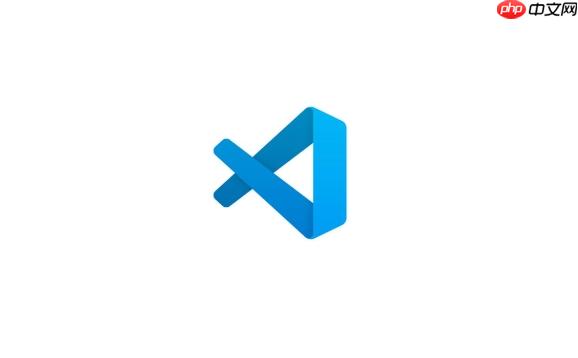
解决方案
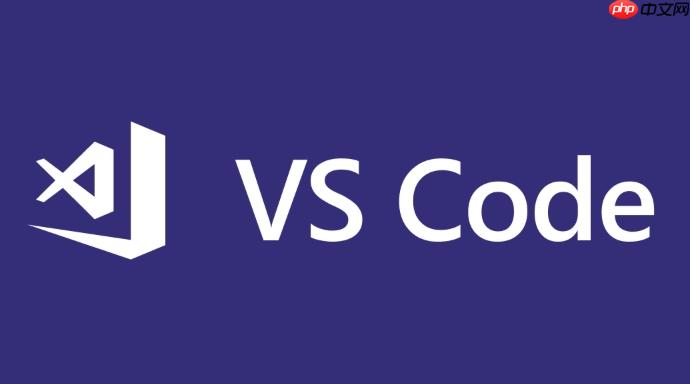
-
检查代码格式化设置: 确保你使用的代码格式化工具(比如Prettier、ESLint等)配置正确。错误的格式化规则可能导致代码结构解析错误,从而影响大纲的生成。 举个例子,如果你用Prettier格式化JavaScript代码,检查.prettierrc.js文件,看看是否有不符合你编码习惯的规则。比如,”semi”: false会导致语句末尾没有分号,这可能会让VSCode误判代码块的结束位置。
-
更新VSCode和相关插件: 软件版本过旧也可能导致问题。确保VSCode和所有相关的代码分析、语言支持插件都是最新版本。VSCode经常会修复一些解析上的bug,更新到最新版可能就直接解决了问题。
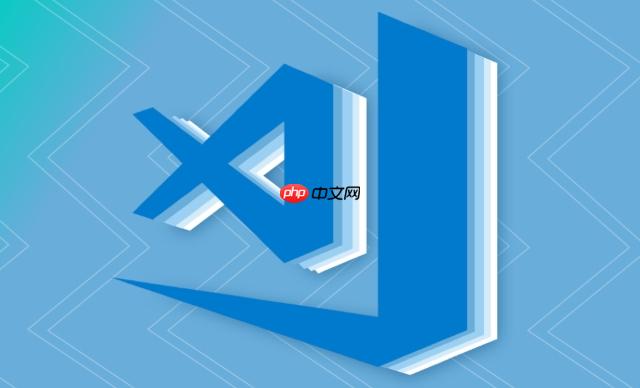
-
检查VSCode的settings.json: VSCode的配置文件settings.json中可能存在一些影响大纲显示的配置项。 重点关注以下几个配置:
- editor.foldingStrategy: 控制代码折叠的方式。如果设置为”indentation”,可能会导致基于缩进的折叠出现问题,影响大纲的准确性。尝试将其设置为”auto”。
- editor.showFoldingControls: 确保设置为”always”,这样可以方便你手动调整代码折叠,观察大纲的变化。
- “[your_language].formatOnSave”: 如果你开启了保存时自动格式化,确保你的格式化工具配置正确,并且不会破坏代码结构。
如果修改了settings.json,记得重启VSCode。
-
手动刷新大纲: 有时候VSCode可能没有及时更新大纲。可以尝试以下操作:
- 关闭并重新打开文件。
- 在VSCode的命令面板中(Ctrl+Shift+P或Cmd+Shift+P),输入Reload Window并执行。
- 如果使用了特定的语言服务器,尝试重启语言服务器。
-
检查代码语法错误: 语法错误是导致大纲解析失败的常见原因。仔细检查代码,确保没有拼写错误、缺少括号、不匹配的标签等问题。VSCode通常会在编辑器中高亮显示语法错误,但有时候可能不够明显。
-
禁用冲突的插件: 有些插件可能会干扰VSCode的代码解析功能。尝试禁用最近安装或更新的插件,看看是否能解决问题。可以逐个禁用插件,或者创建一个新的VSCode配置,只启用必要的插件。
-
重置VSCode配置: 如果以上方法都无效,可以尝试重置VSCode的配置。这会将VSCode恢复到默认状态,但会丢失你的自定义设置。 可以通过删除VSCode的用户数据文件夹来重置配置。具体位置取决于你的操作系统:
注意: 在删除之前备份你的配置!
副标题1
VSCode代码大纲不显示怎么办?可能原因及解决方案
代码大纲不显示,首先要确认VSCode是否正确识别了你的代码类型。比如,你打开了一个.txt文件,VSCode肯定不会显示代码大纲。
-
确认文件类型: 检查文件后缀名是否正确。如果文件类型不正确,VSCode可能无法正确解析代码结构。
-
检查语言支持: 确保VSCode安装了对应语言的语言支持插件。如果没有安装,VSCode可能无法提供代码大纲功能。
-
查看VSCode底部的语言模式指示器: VSCode底部状态栏会显示当前文件的语言模式。点击它可以手动选择语言模式。如果语言模式不正确,手动选择正确的模式。
-
检查files.associations配置: settings.json中的files.associations配置可以用来指定特定文件后缀名对应的语言模式。如果你的代码文件后缀名比较特殊,可能需要手动配置这个选项。例如:
"files.associations": { "*.myext": "python" }这会将所有.myext文件识别为Python代码。
-
代码量过少: 有时候代码量过少,VSCode可能不会生成大纲,因为没有足够的结构可以展示。
副标题2
VSCode代码结构树排序混乱,如何自定义排序规则?
VSCode本身并没有提供直接自定义代码结构树排序规则的功能。代码结构树的排序通常由语言服务器或代码分析插件决定。但是,你可以通过一些间接的方法来影响排序结果。
- 优化代码结构: 最好的方法是优化你的代码结构,使其更易于解析。良好的代码风格和清晰的结构可以帮助语言服务器更好地理解代码,从而生成更合理的结构树。
- 使用代码格式化工具: 代码格式化工具可以帮助你统一代码风格,使其更易于解析。使用一致的缩进、命名规范和代码结构可以提高代码的可读性和可维护性,也有助于生成更准确的结构树。
- 选择合适的语言服务器: 不同的语言服务器可能有不同的代码解析和结构树生成算法。尝试使用不同的语言服务器,看看哪个能生成更符合你需求的结构树。
- 提交issue给插件作者: 如果你认为某个插件生成的结构树排序不合理,可以向插件作者提交Issue,反馈你的意见和建议。
副标题3
如何利用VSCode快速定位代码中的函数、类和变量?
VSCode提供了多种方法来快速定位代码中的函数、类和变量。
- 使用Go to Symbol: 按下Ctrl+Shift+O(或Cmd+Shift+O)可以打开“Go to Symbol”面板。在这个面板中,你可以输入函数、类或变量的名称,VSCode会列出所有匹配的结果。选择其中一个结果可以快速跳转到对应的代码位置。
- 使用Go to Definition: 将光标放在函数、类或变量的名称上,按下F12(或Cmd+Click)可以跳转到它的定义位置。
- 使用Peek Definition: 将光标放在函数、类或变量的名称上,按下Alt+F12(或Option+Click)可以在当前编辑器中预览它的定义,而无需跳转到新的文件。
- 使用Find All References: 将光标放在函数、类或变量的名称上,按下Shift+F12可以查找所有引用它的地方。
- 使用Outline视图: VSCode的Outline视图(通常位于侧边栏)会显示当前文件的代码结构,包括函数、类和变量。点击Outline视图中的项目可以快速跳转到对应的代码位置。
- 使用Breadcrumbs: VSCode的Breadcrumbs功能会在编辑器顶部显示当前代码位置的上下文信息,包括文件路径、类名、函数名等。点击Breadcrumbs中的项目可以快速跳转到对应的代码位置。



















